
جدول المحتويات:
- الخطوة 1: حول المحرك
- الخطوة 2: حول برنامج تشغيل محرك DC Bts7960b
- الخطوة 3: ما سوف تحتاجه
- الخطوة 4: الدائرة
- الخطوة 5: ابدأ Visuino ، وحدد نوع لوحة Arduino UNO
- الخطوة 6: في Visuino قم بإضافة المكونات وتعيينها
- الخطوة 7: في مكونات Visuino Connect
- الخطوة 8: إنشاء كود Arduino وترجمته وتحميله
- الخطوة 9: العب
- مؤلف John Day [email protected].
- Public 2024-01-30 07:36.
- آخر تعديل 2025-01-23 12:53.
في هذا البرنامج التعليمي سوف نتعلم كيفية التحكم في محرك DC باستخدام برنامج تشغيل Arduino و Dc bts7960b.
يمكن أن يكون المحرك 350 واط أو مجرد محرك صغير من لعبة اردوينو dc طالما أن قوته لا تتجاوز الحد الأقصى لتيار السائق BTS7960b.
شاهد الفيديو!
الخطوة 1: حول المحرك
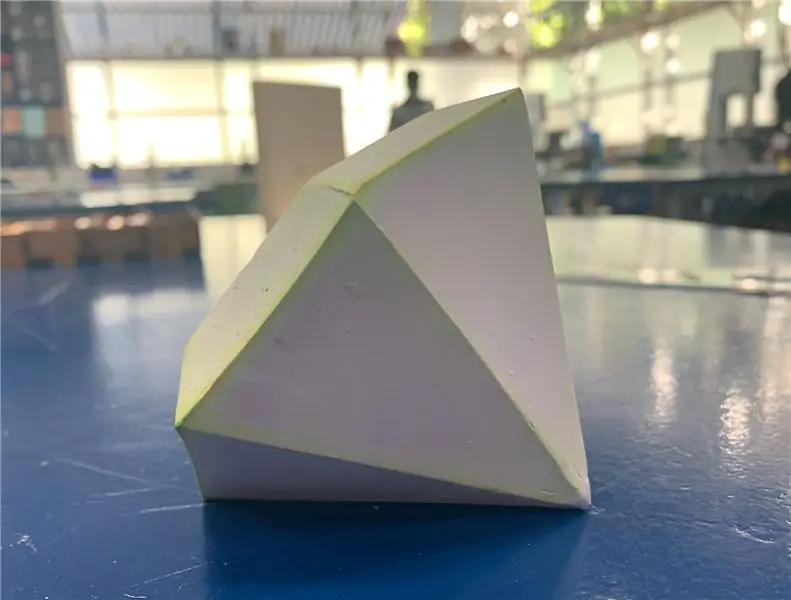
قوة الخرج المقدرة 350 واط. الفولطية المقدرة 24 / 36V DC
السرعة المقدرة 2750 دورة في الدقيقة.
لا توجد سرعة تحميل 3300 دورة في الدقيقة
الحمل الكامل الحالي = 19.20A.
لا يوجد حمل الحالي = 2.5A
العزم المقنن 1.11 نيوتن متر (11.1 كجم سم).
كفاءة الكشك 5.55 نيوتن متر (55.11 كجم سم) = 78٪
الخطوة 2: حول برنامج تشغيل محرك DC Bts7960b
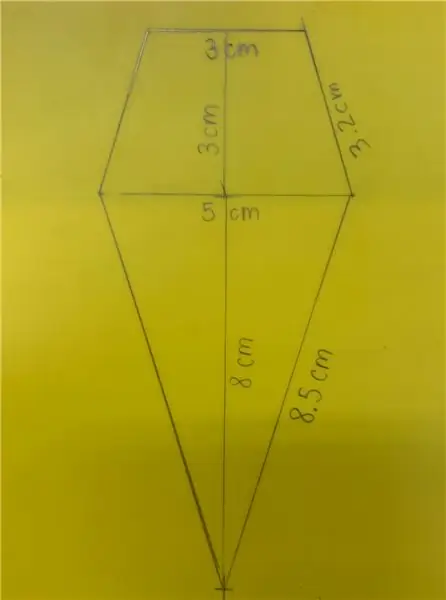
تخصيص:
مزدوج BTS7960 تيار كبير (43 أ) H جسر سائق ؛
5V عزل مع MCU ، وحماية فعالة MCU ؛
5V مؤشر الطاقة على متن الطائرة ؛ مؤشر الجهد لنهاية خرج محرك المحرك ؛ يمكن لحام بالوعة الحرارة.
فقط بحاجة إلى أربعة خطوط من MCU إلى وحدة السائق (GND. 5V. PWM1. PWM2) ؛
رقاقة عزل 5 فولت (يمكن مشاركتها مع MCU 5 V) ؛ الحجم: 4 * 5 * 1.2 سم ؛
قادرة على عكس المحرك للأمام ، بتردد إدخال PWM يصل إلى 25 كيلو هرتز ؛ اثنان من تدفق الحرارة يمر من خلال خرج إشارة الخطأ ؛ مزود طاقة معزول 5 فولت (يمكن مشاركته مع MCU 5V) ، يمكن أيضًا استخدام مصدر طاقة 5 فولت على متن الطائرة ؛ جهد العرض 5.5 فولت إلى 27 فولت
الخطوة 3: ما سوف تحتاجه

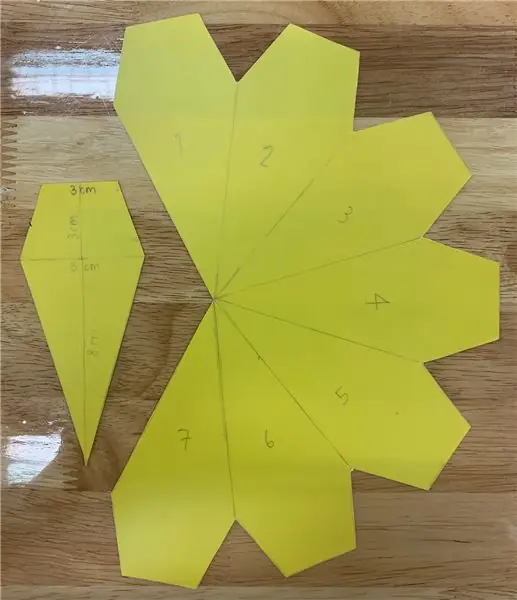

- Arduino Uno أو أي لوحة Arduino أخرى
- سائق محرك DC Bts7960b
- بعض محركات التيار المستمر يمكن أن تكون صغيرة أو شيء أكثر قوة كما في هذه التجربة
- امدادات الطاقة للمحرك
- مقياس فرق الجهد
- 2X زر
- أسلاك العبور
- اللوح
- برنامج Visuino: قم بالتنزيل هنا
الخطوة 4: الدائرة
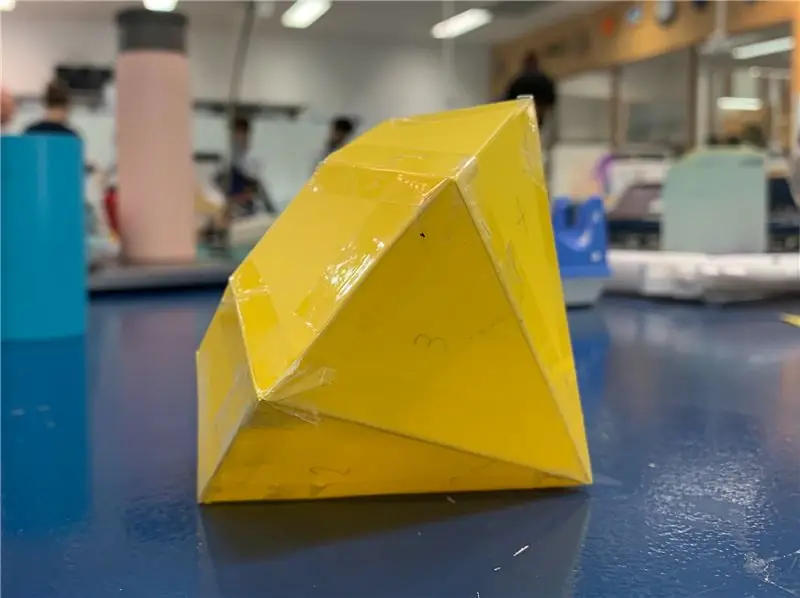
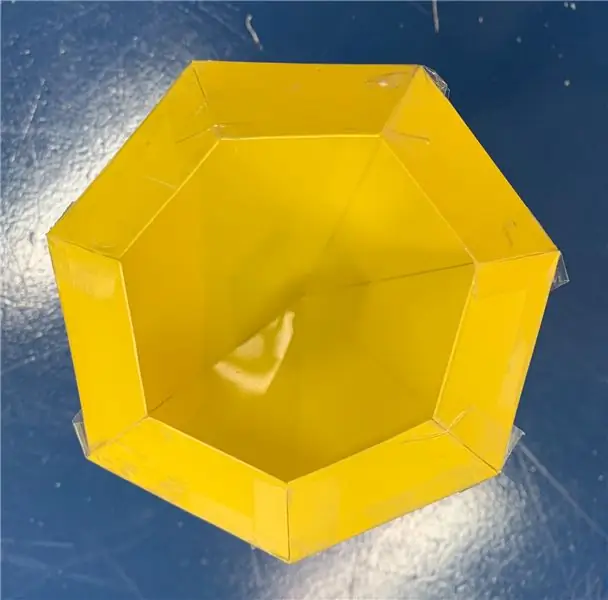
- قم بتوصيل دبوس Arduino الرقمي [3] بـ bts7960 driver pin RPWM
- قم بتوصيل دبوس Arduino الرقمي [3] بـ bts7960 driver pin LPWM
- قم بتوصيل دبوس Arduino الرقمي [4] إلى bts7960 driver pin R_EN
- قم بتوصيل Arduino digital pin [3] إلى bts7960 driver pin L_EN
- قم بتوصيل bts7960 pin VCC بـ Arduino Analog Pin 5V
- قم بتوصيل bts7960 pin GND بـ Arduino Pin GND
- قم بتوصيل دبوس مزود الطاقة GND (-) للمحرك بـ bts7960 driver pin B-
- قم بتوصيل دبوس مزود الطاقة VCC (+) للمحرك بـ bts7960 driver pin B +
- قم بتوصيل السلك الموجب للمحرك بـ bts7960 driver pin M +
- قم بتوصيل السلك السلبي للمحرك بـ bts7960 driver pin M-
- قم بتوصيل دبوس مقياس الجهد OTB بـ Arduino Analog Pin A0
- قم بتوصيل دبوس الجهد VCC بـ Arduino Analog Pin 5V
- قم بتوصيل دبوس مقياس الجهد GND بـ Arduino Pin GND
- BUTTON1 قم بتوصيل pin1 إلى Arduino pin 5V
- BUTTON2 قم بتوصيل pin1 إلى Arduino pin 5V
- BUTTON1 قم بتوصيل pin2 بـ Arduino digital pin 8 والمقاوم 1Kohm ، قم بتوصيل دبوس آخر على المقاوم بـ Arduino pin GND
- BUTTON2 قم بتوصيل pin2 بـ Arduino digital pin 9 والمقاوم 1Kohm ، قم بتوصيل دبوس آخر على المقاوم بـ Arduino pin GND
الخطوة 5: ابدأ Visuino ، وحدد نوع لوحة Arduino UNO


يحتاج Visuino: https://www.visuino.eu أيضًا إلى التثبيت. قم بتنزيل نسخة مجانية أو سجل للحصول على نسخة تجريبية مجانية.
ابدأ Visuino كما هو موضح في الصورة الأولى ، انقر فوق الزر "أدوات" في مكون Arduino (الصورة 1) في Visuino عندما يظهر مربع الحوار ، حدد "Arduino UNO" كما هو موضح في الصورة 2
الخطوة 6: في Visuino قم بإضافة المكونات وتعيينها
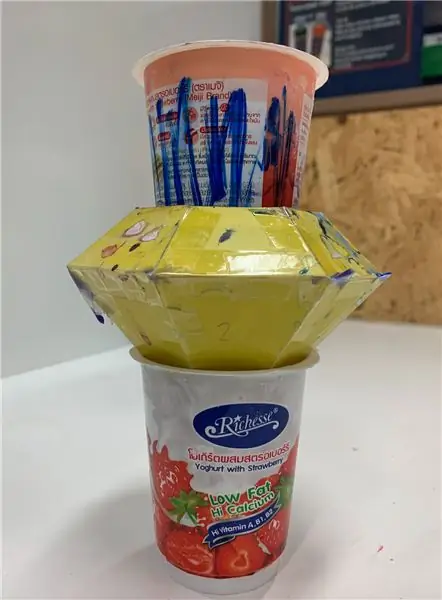

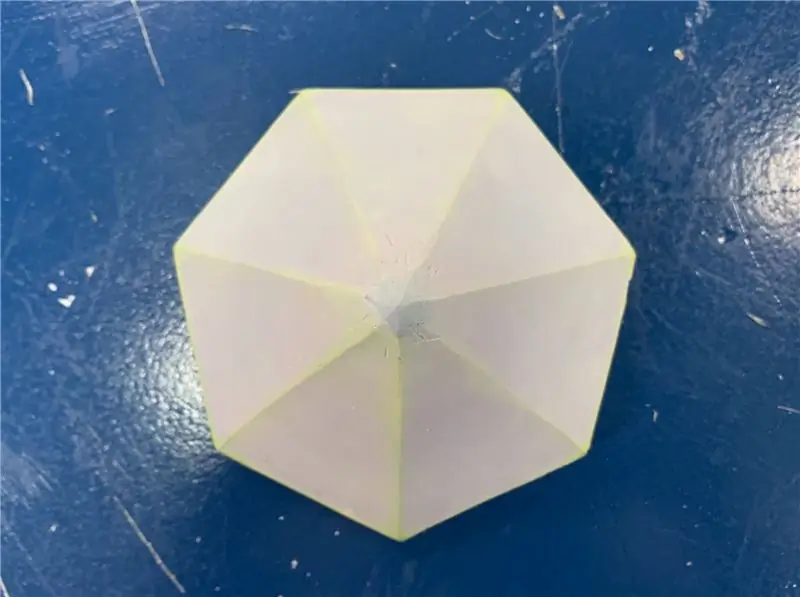
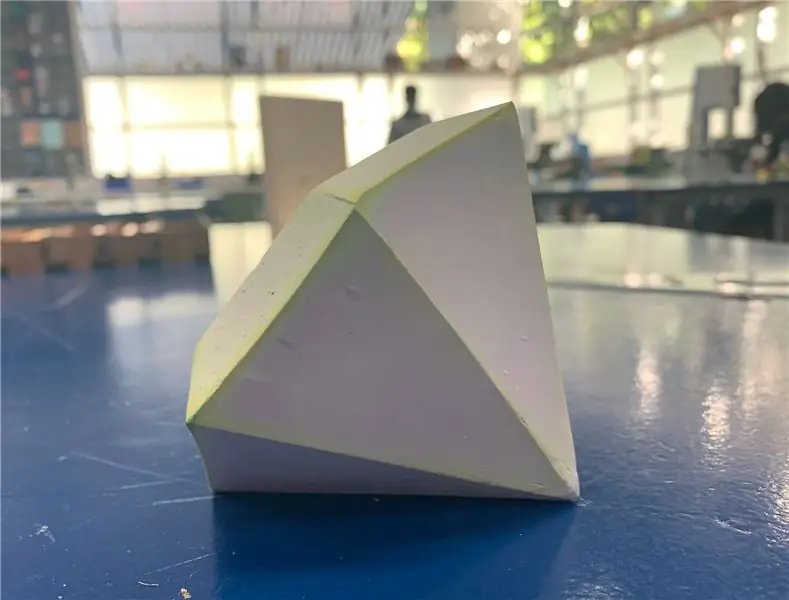
- إضافة مكون "SR Flip-Flop"
- أضف مكون "السرعة والاتجاه إلى السرعة"
- إضافة مكون "Dual DC Motor Driver 2 PWM Pins Bridge (L9110S ، L298N ، AM1016A ، BTN7960 / BTS7960)"
- أضف مكون القيمة الرقمية (المنطقية)
حدد "DigitalValue1" وفي نافذة الخصائص اضبط القيمة "Value" على True ، وهذا سيمكن السائق ، وضبطه على false سيعطل سائق المحرك ولن يدور المحرك
الخطوة 7: في مكونات Visuino Connect


- قم بتوصيل Arduino digital pin 8 بـ "SRFlipFlop1" pin "Set"
- توصيل دبوس Arduino الرقمي 9 بدبوس مكون "SRFlipFlop1" "إعادة تعيين"
- قم بتوصيل طرف "SRFlipFlop1" بـ "SpeedAndDirectionToSpeed1" دبوس "عكس"
- قم بتوصيل دبوس Arduino التناظري 0 بـ "SpeedAndDirectionToSpeed1" pin "Speed"
- قم بتوصيل دبوس "SpeedAndDirectionToSpeed1" بمحركات "DualMotorDriver1" دبوس [0]> In
- قم بتوصيل محركات "DualMotorDriver1" دبوس "[0]> إعادة توجيه إلى دبوس Arduino الرقمي 5
- قم بتوصيل محركات "DualMotorDriver1" pin "[0]> عكسيًا إلى دبوس Arduino الرقمي 6
- قم بتوصيل دبوس "DigitalValue1" بـ Arduino digital pin 3 والدبوس الرقمي 4
الخطوة 8: إنشاء كود Arduino وترجمته وتحميله

في Visuino ، انقر في الجزء السفلي على علامة التبويب "إنشاء" ، وتأكد من تحديد المنفذ الصحيح ، ثم انقر فوق الزر "تجميع / إنشاء وتحميل".
الخطوة 9: العب
إذا قمت بتشغيل وحدة Arduino UNO ، فسيبدأ المحرك في الدوران ، يمكنك ضبط السرعة باستخدام مقياس الجهد أو تغيير الاتجاه عن طريق الضغط على الأزرار.
تهانينا! لقد أكملت مشروعك باستخدام Visuino. مرفق أيضًا مشروع Visuino ، الذي قمت بإنشائه لهذا Instructable ، يمكنك تنزيله وفتحه في Visuino:
موصى به:
كيفية جعل جهاز التحكم في اتجاه محرك التيار المستمر للدراجة الإلكترونية: 4 خطوات

كيفية عمل وحدة تحكم في اتجاه محرك تيار مستمر للدراجة الإلكترونية: هذه وحدة تحكم في اتجاه محرك التيار المستمر لدراجتك الإلكترونية. في هذه الدائرة ، استخدمت جسر N- قناة MOSFET H ومزلاج SR. تتحكم دائرة الجسر H في اتجاه التدفق الحالي. توفر دائرة مزلاج SR إشارة موجبة على دائرة جسر H. شركات
تحكم لوح التزلج: 3 خطوات

جهاز التحكم في لوح التزلج: لوح التزلج هو من المعدات الرياضية الشيقة للغاية. في الحياة الواقعية … لكن ماذا عن الفضاء الافتراضي؟ هل يمكننا التحرك على لوح التزلج على طول مسار الفورمولا 1؟ أو الانزلاق عبر أمواج المحيط؟ ستكون حقيقة عندما تقوم بتوصيل أداة التزلج الخاصة بك بالكمبيوتر
مضخم يتأرجح ذاتيًا بقوة 350 وات من الفئة D: 8 خطوات
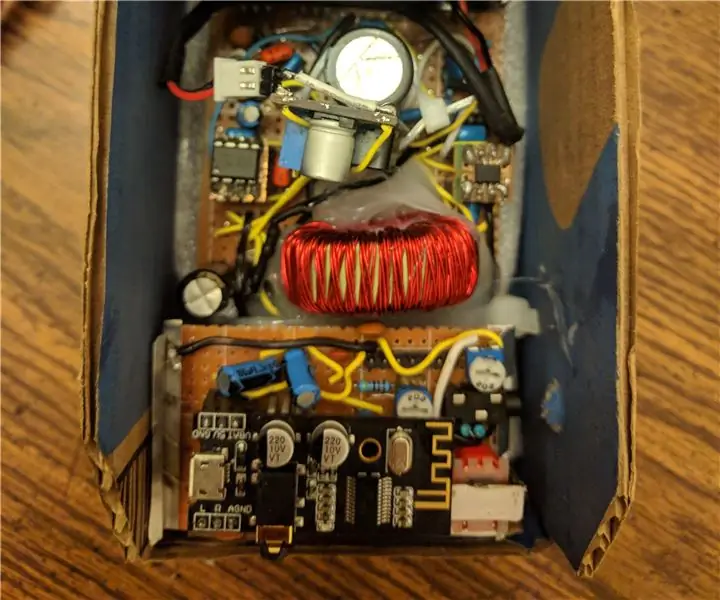
مضخم يتأرجح ذاتيًا بقوة 350 واط من الفئة D: مقدمة ولماذا جعلت هذه التعليمات قابلة للتوجيه: على الإنترنت ، هناك العديد من البرامج التعليمية التي توضح للناس كيفية بناء مكبرات الصوت الخاصة بهم من الفئة D. إنها فعالة وسهلة الفهم وتستخدم جميعها نفس الهيكل العام. هناك مرحبا
عداد المسافات لوح التزلج الكهربائي: 5 خطوات

عداد المسافات بلوح التزلج الكهربائي: مقدمة تأتي معظم ألواح التزلج الكهربائية المتطورة التي يبلغ سعرها حوالي ألف دولار مع تطبيق هاتف يعرض معلومات لوح التزلج في الوقت الفعلي ولسوء الحظ ، فإن ألواح التزلج الأكثر فعالية من حيث التكلفة من الصين لا تأتي مع تلك اللوحات. اذا لما لا
لوح التزلج الطويل DIY بأضواء الناهض بزاوية الناهض: 5 خطوات

DIY Skateboard Longboard Riser Lights Angled Riser: لذلك كدت أصابني سيارة في الليلة الأخرى في طريقي إلى الجرينز المحلية … لقد رأيت أضواء الناهض على الإنترنت … فحصتها. غالي جدا. وأنا لا أحب حقيقة
